lancero
-
Compteur de contenus
106 -
Inscription
-
Dernière visite
Type de contenu
Profils
Forums
Boutique
Évènements
Messages posté(e)s par lancero
-
-
Bonjour babardu69.
Les joies de w10

As-tu essayé
les options de récupération:
• Menu Démarrer
• Paramètres
rundll32.exe est peut-être corrompu ou infecté, mais indispensable pour que L'OS fonctionne correctement.
Cordialement
Lancero
-
 1
1
-
-
Bonjour à toutes et tous.
Cortana est lié au service de recherche de Windows (SearchUI.exe), cette fonction recherche Windows située dans la barre des tâches ne sera plus active, toutefois il existe une alternative pour récupérer cette fonction dans la barre des tâches.
Puisque l'appropriation manuellement de tuer cette tâche est un peu compliquée, aujourd'hui, je vous propose de supprimer Cortona facilement.
1) Cliquez sur "Ouvrir l'invite de commandes en tant qu'administrateur"
La fenêtre de commandes s'ouvre, tapez ceci ou à l'aide d'un copier/coller :
Reg.exe add "HKCU\SOFTWARE\Microsoft\Windows\CurrentVersion\Search" /v "SearchboxTaskbarMode" /t REG_DWORD /d "0" /f
Cette commande ne supprime que la fonction "Rechercher dans Windows" située dans la barre des tâches, au gestionnaire des tâches (SearchUI.exe) est toujours actif.

2) Nous allons créer sur le bureau un nouveau raccourci semblable à la fonction "Rechercher dans Windows"

Entrez l'emplacement de l'élément comme indiqué ci-dessous.
%windir%\system32\rundll32.exe -sta {C90FB8CA-3295-4462-A721-2935E83694BA}
Cliquez sur suivant pour continuer et entrer un nom pour ce raccourci Exemple: "Rechercher dans Windows"
3) Le raccourci est présentement sur votre bureau et nous allons lui donner une icône, un clic droit sur le raccourci, propriétés, et cliquez sur l'onglet changer d'icône.
Dans l'onglet changer d'icône, cliquez sur Parcourir, rendez-vous dans Windows >> Système32 à la recherche de la dll shell32.dll, sélectionner l'icône puis OK.

Epingler votre raccourci dans la barre des tâches, redémarrer votre PC, afin de terminer la procédure "Supprimer l'espionnage de Cortana" .
En espérant que ce petit tutoriel, vous aura apporté pleine satisfaction.
-
 2
2
-
-
jim carrey ?
-
 1
1
-
-
Bonjour,
As-tu hébergé ton image sur un serveur?
Voici celui que j'utilise http://imabox.fr/
Ensuite sur l'onglet en bas à droite, tu dois insérer un autre média >> et insérer ton image depuis l'url.
A++
-

Adel Al Hendi
??
:CLINDOEIL:
-
Bravo l'ami :hands:

-
C'est reparti les amis ...

-
Stéphane animateur? je sais plus son nom.
Stéphane jobert?
-
Bravo :hands: à ton tour de poster

-
-
Enrico Macias, c'est pas moi qui le dis, c'est mon épouse :CLINDOEIL:
-
-
Coluche ?

-
 1
1
-
-
:hungover_40_anim_gif: halala
-
-
- Voilà moi cherchais après les paillettes sur son bras :holidayspirit_40_anim_gif: , oui pour toi Elpadre.

- Voilà moi cherchais après les paillettes sur son bras :holidayspirit_40_anim_gif: , oui pour toi Elpadre.
-
Bravo Psillium :hands: c'est bien ivan-lendl


-
Pas trop dur à trouver celui-là ..

-
Cyril Hanouna ? pas trop sûr
-
Rafael Nadal ?
Bien vu


-
-
Bonjour
Yes pour Morgan Freeman
-
 2
2
-
-
laurent blanc en bleu et blanc

C'est toi premier nerron

-
 1
1
-
-
Bonjour à toutes et tous.
Lisibilité parfaite, du plus grand chic, sacré boulot que vous avez accompli ici look de la board entièrement redisigné chapeau bas à la Team LaraShare. :wow:
-
 2
2
-










Supprimer l'espionnage de Cortana définivement très facilement.
dans Windows/Microsoft
Posté(e)
Bonjour babardu69,
Oups une migration ^^, je préconise une nouvelle installation de Windows 10
Actuellement, je partage une version 10 Pro sous l'architecture 64Bits, Cortona est désactivé et je propose l'intégration de nombreux logiciels dans cette version.
Une clean installation et ton OS fonctionnera correctement ^^ .
Amicalement
Lancero
http://www.t411.ch/torrents/microsoft-windows-10-pro-x64-unattended-v1-3